win10怎么找ie浏览器 Windows 10 如何安装IE浏览器
win10怎么找ie浏览器,随着科技的不断发展,Windows 10操作系统成为了许多人的首选,与此同时许多用户也对其中的浏览器选择感到困惑。众所周知Windows 10默认搭载的是Microsoft Edge浏览器,但有些用户可能更喜欢使用旧版的IE浏览器。对于这些用户来说,如何在Windows 10上安装IE浏览器呢?本文将为大家详细介绍Windows 10如何找到和安装IE浏览器,并提供简单易行的步骤供大家参考。无论你是IE的忠实用户还是想要尝试新的浏览器体验,本文都将为你解答疑惑。
具体步骤:
1.方法一
直接点开Windows 10桌面左下角的小娜搜索栏,输入:IE ,即可看到“ Internet Explorer 应用程式”,鼠标右击,此时,如果选择“固定到任务栏”,就可以将IE添加到任务栏;如果需要在桌面建立IE快捷方式,请选择“打开文件所在的位置”,就可以见到IE的快捷方式,将其复制黏贴到桌面即可。
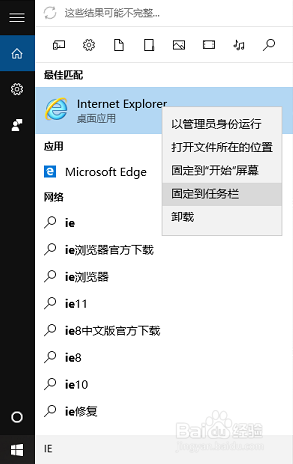
2.方法二
直接点开Windows 10桌面左下角的Windows图标,选择“所有应用程式”。找到W字母下的“Windows 附件”>Internet Explorer,用鼠标将其拖到桌面即可。

3.方法三
打开任务栏文件资源管理器,在上方路径输入:
C:\Program Files\Internet Explorer
找到“iexplore”应用程序,鼠标右击,選擇“发送到”“桌面快捷方式”,完成。
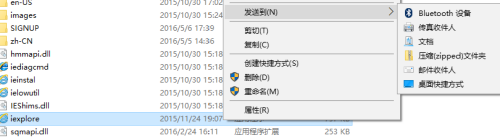
以上就是如何找到win10中的IE浏览器的全部内容,如果你也遇到了这种问题,不妨尝试按照我的方法来解决,我希望这篇文章对你有所帮助。
win10怎么找ie浏览器 Windows 10 如何安装IE浏览器相关教程
- windows10没有ie浏览器 win10系统IE浏览器安装方法
- win11如果安装ie浏览器 如何在电脑上安装IE浏览器
- win10如何重新安装ie浏览器 Windows 10自带的IE浏览器如何重装
- win11专业版系统下安装ie浏览器 如何在电脑上安装IE浏览器
- win10 ie浏览器安装 IE浏览器安装步骤
- win11e浏览器怎么安装 ie浏览器安装教程
- ie浏览器如何重新下载 IE浏览器重装方法
- win11安装ie10浏览器 IE浏览器安装指南
- win11怎么安装ie怎 如何在电脑上安装ie浏览器
- win10ie浏览器重装 win10电脑怎么重装ie浏览器
- 电脑怎么安装打印机的驱动 打印机驱动安装教程
- 把windows7装进u盘 如何在U盘中安装Windows 7系统
- 清华同方怎么重装系统win7 清华同方笔记本安装win7系统教程
- win10能覆盖安装吗 如何覆盖安装win10不影响使用
- 虚拟机怎么u盘启动 虚拟机如何使用自制U盘启动盘进入WIN PE
- 需要安装驱动的外置声卡 外置声卡驱动安装失败怎么办
系统安装教程推荐
- 1 电脑怎么安装打印机的驱动 打印机驱动安装教程
- 2 win10安装录音机 Win10内置录音机怎么使用
- 3 运行内存可以做u盘吗 内存卡能否做启动盘
- 4 win10安装怎么安装telnet win10系统telnet客户端使用指南
- 5 电脑怎么下载腾讯游戏 电脑腾讯游戏平台安装教程
- 6 word怎么卸载重装 office卸载不干净重装失败怎么办
- 7 电脑怎么删除未安装的安装包 电脑安装包删除方法
- 8 win10怎么安装net framework 3.5 win10系统安装.NET Framework 3.5详细步骤
- 9 360如何重装win10系统 如何使用360重装Win10系统
- 10 电脑无可用音频设备 电脑显示未安装音频设备怎么办